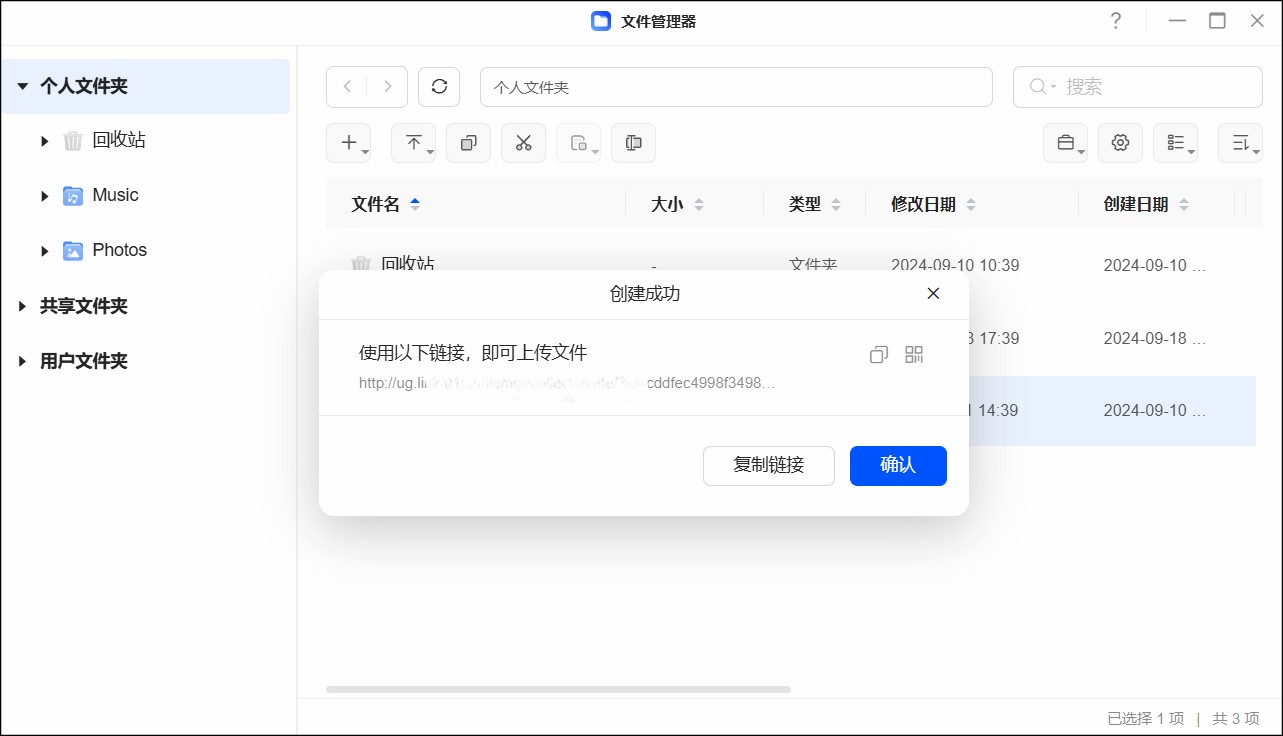New
在UGOS Pro 的文件管理器中,您可以通过UGREENlink设置文件分享和文件收集,与其他UGOS Pro用户和非UGOS Pro用户共享文件。本文将详细介绍如何使用UGOS Pro的文件管理器功能创建文件分享和收集链接。
UGREENlink可让您通过可自定义的地址https://ug.link/UGREEN ID(如https://ug.link/1234 ),通过网络连接到UGOS Pro,无需设置端口转发规则。以下是创建文件分享链接的步骤:
进入【控制面板>设备连接>远程访问】,勾选启用“UGREENIink远程访问服务”复选框。
在UGREENlink ID 栏中指定新的 ID,然后点击“应用”。
注: ID 必须是一个唯一的,容易记忆的字符串,如:1234。
获得指定 UGREENlink ID后,界面下方将显示 UGOS Pro 网页端和客户端的地址。您可以使用提供的链接访问UGOS Pro。
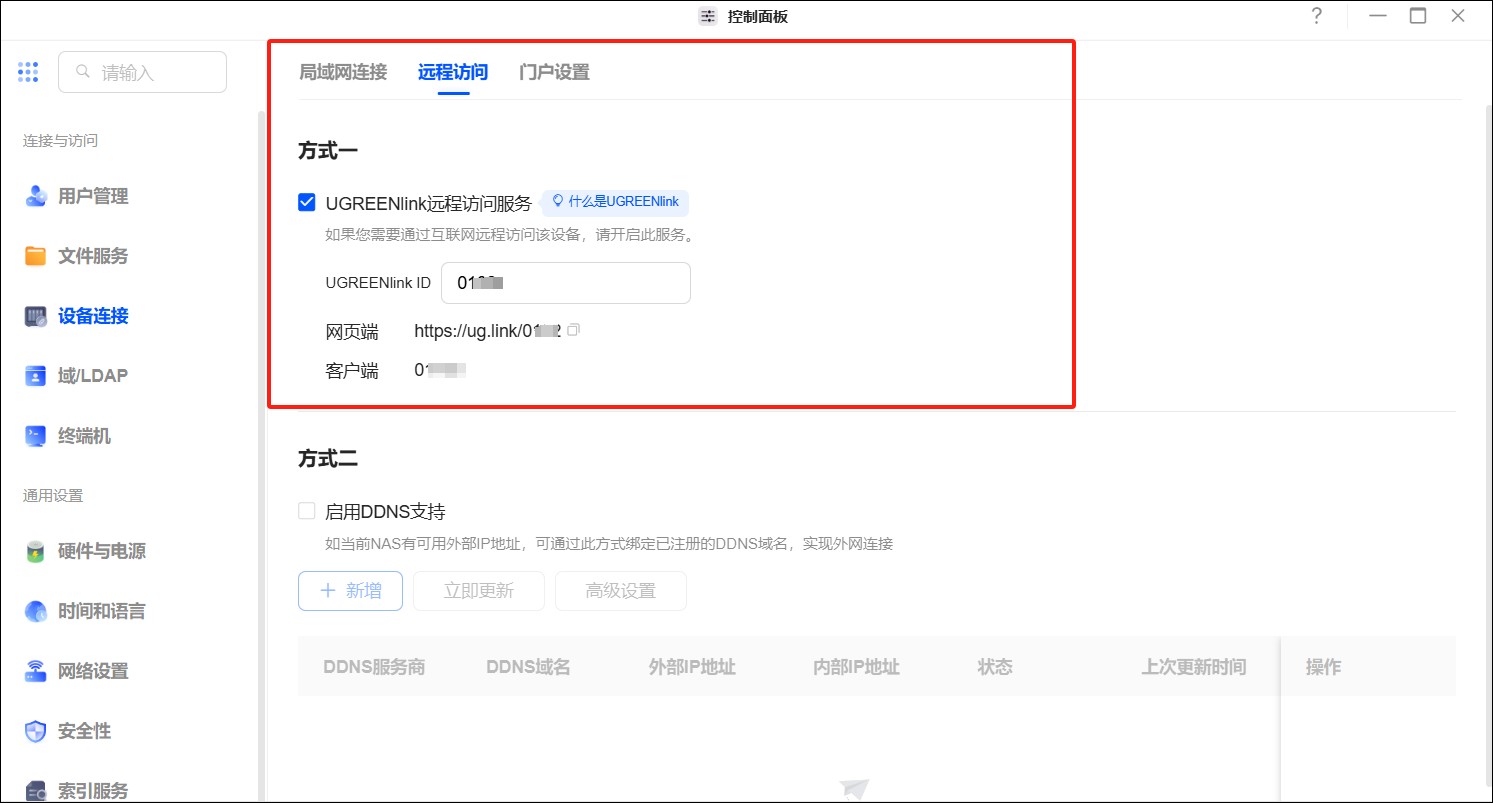
打开文件管理器,选择要共享的文件或文件夹,鼠标右键并选择“分享”。
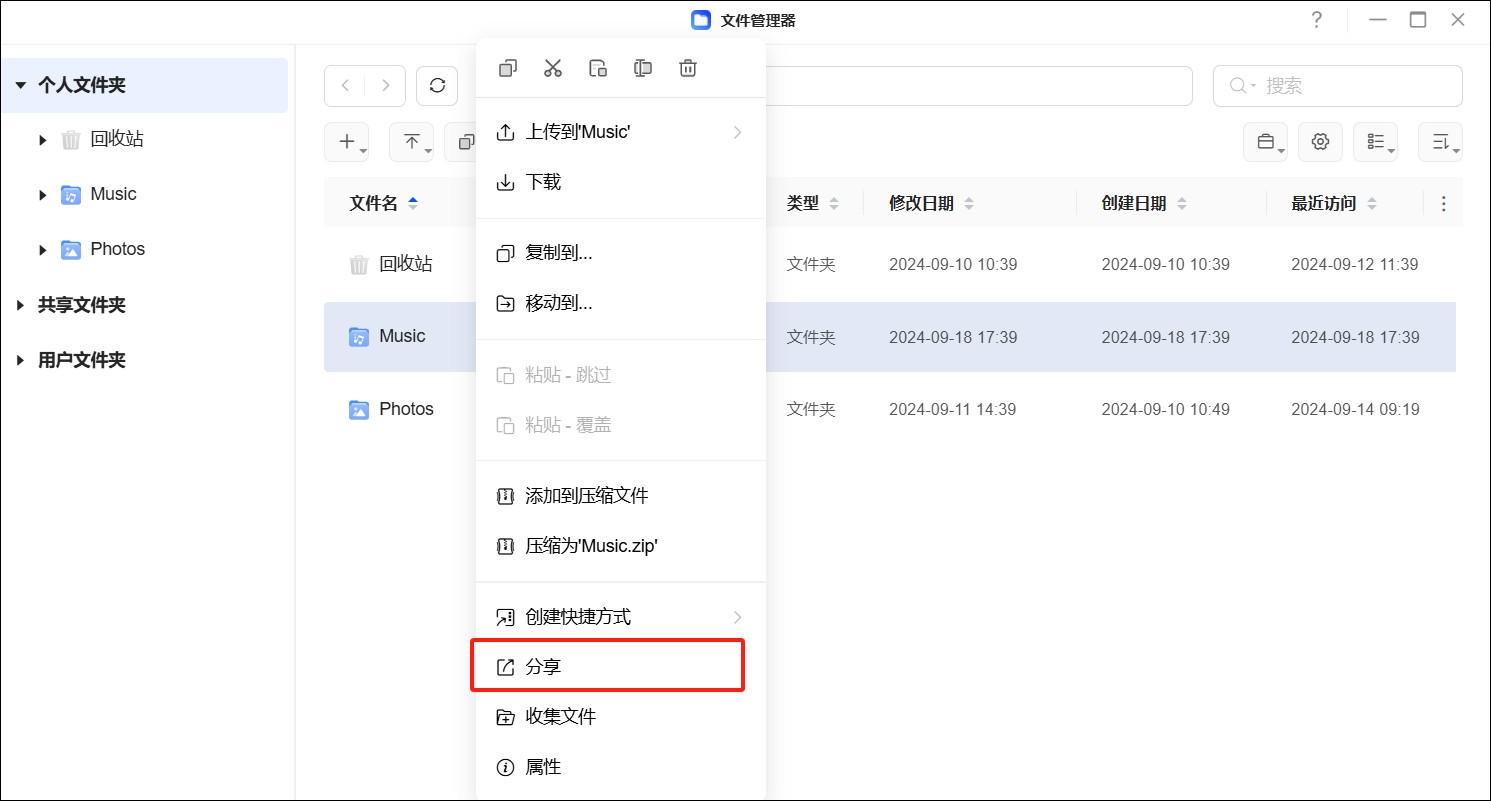
在分享弹窗中,您可以选择将文件分享给此设备内的用户和外部用户。同时,您还可以设置分享有效期、访问密码、允许访问次数等选项。
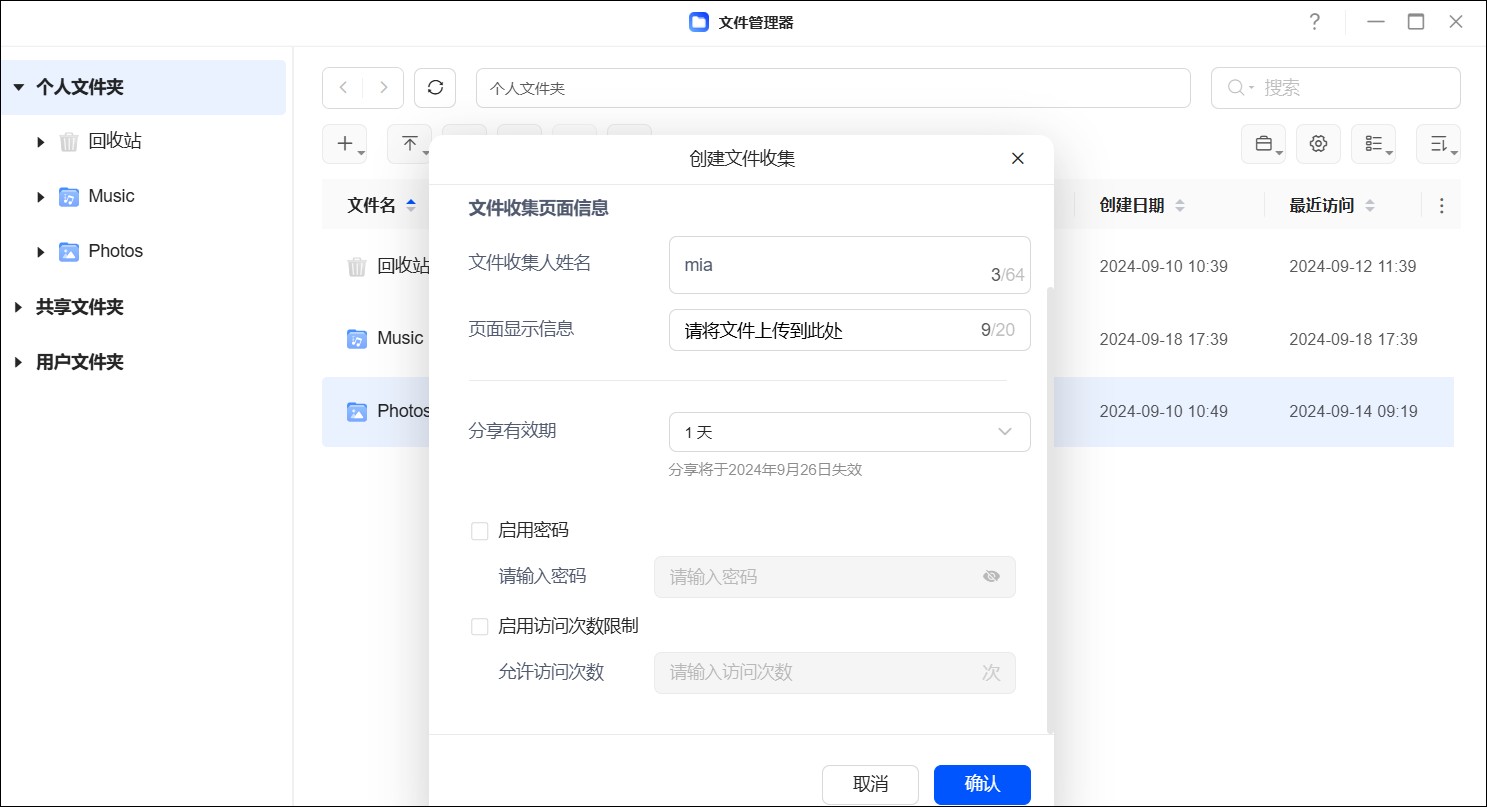
设置完成后,点击 “确定”,系统将生成一个可共享的链接。您可以复制该链接并分享给他人,供其访问文件。
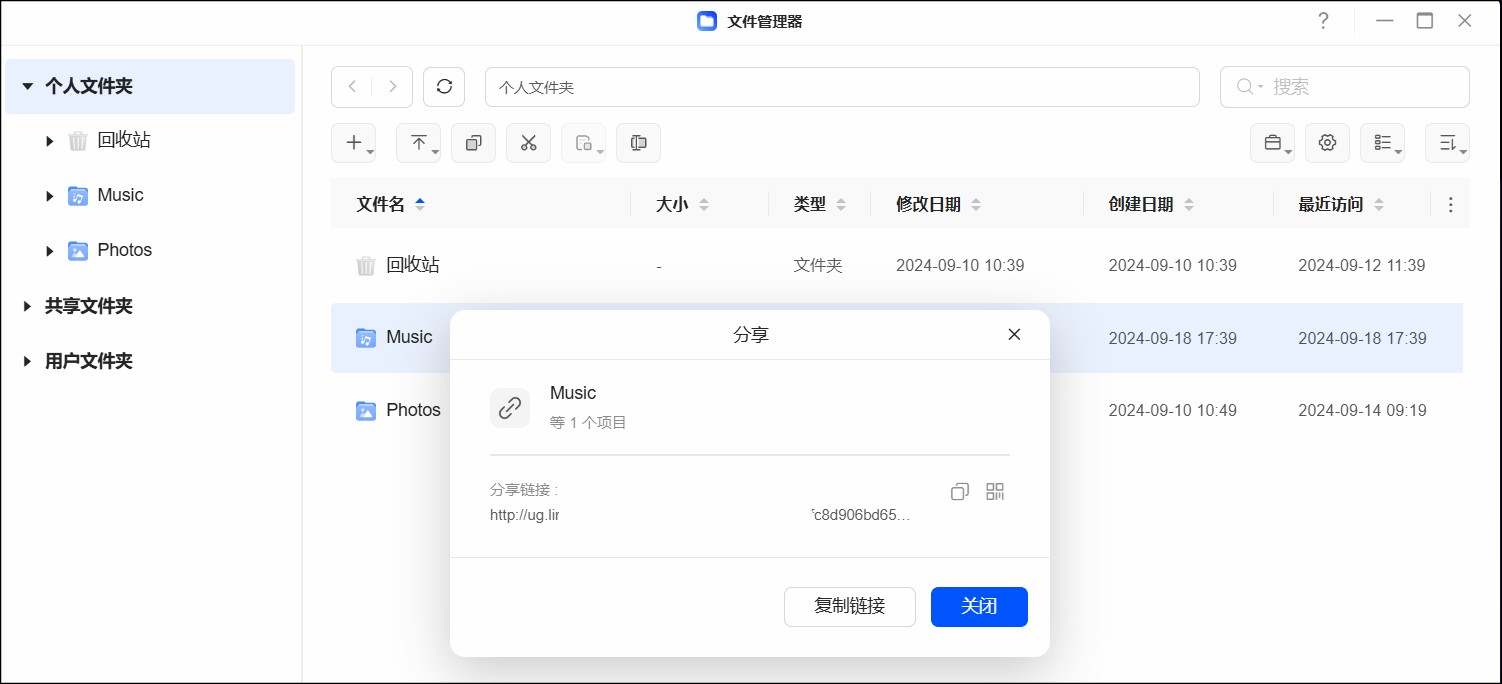
使用 UGREENlink,您还可以创建一个文件收集链接,让其他人上传文件到指定的文件夹。步骤如下:
打开文件管理器,右键点击您要其他人向其上传文件的文件夹,并选择“收集文件”。
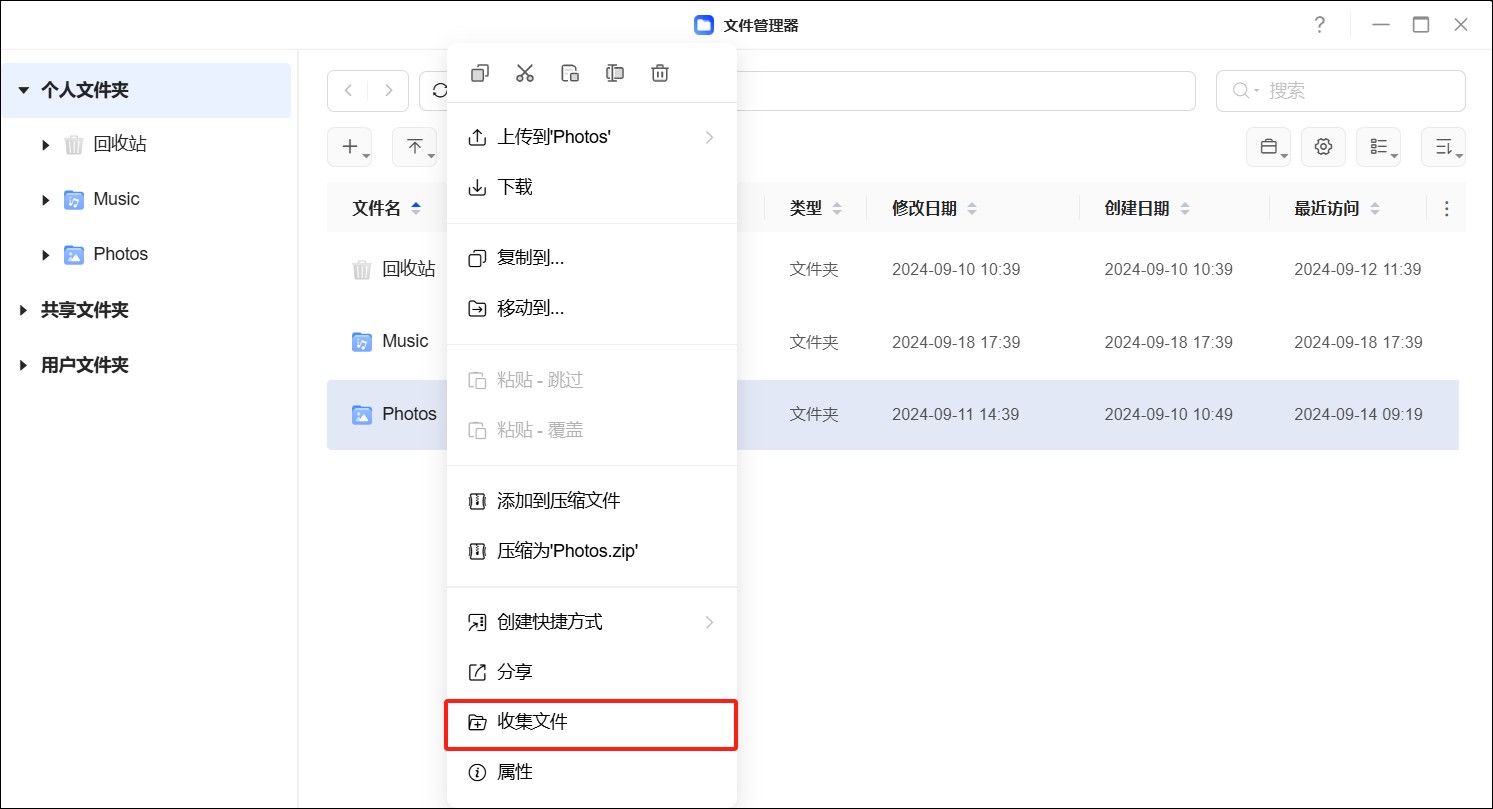
根据需要设置文件收集的有效期、密码和允许访问次数等信息。
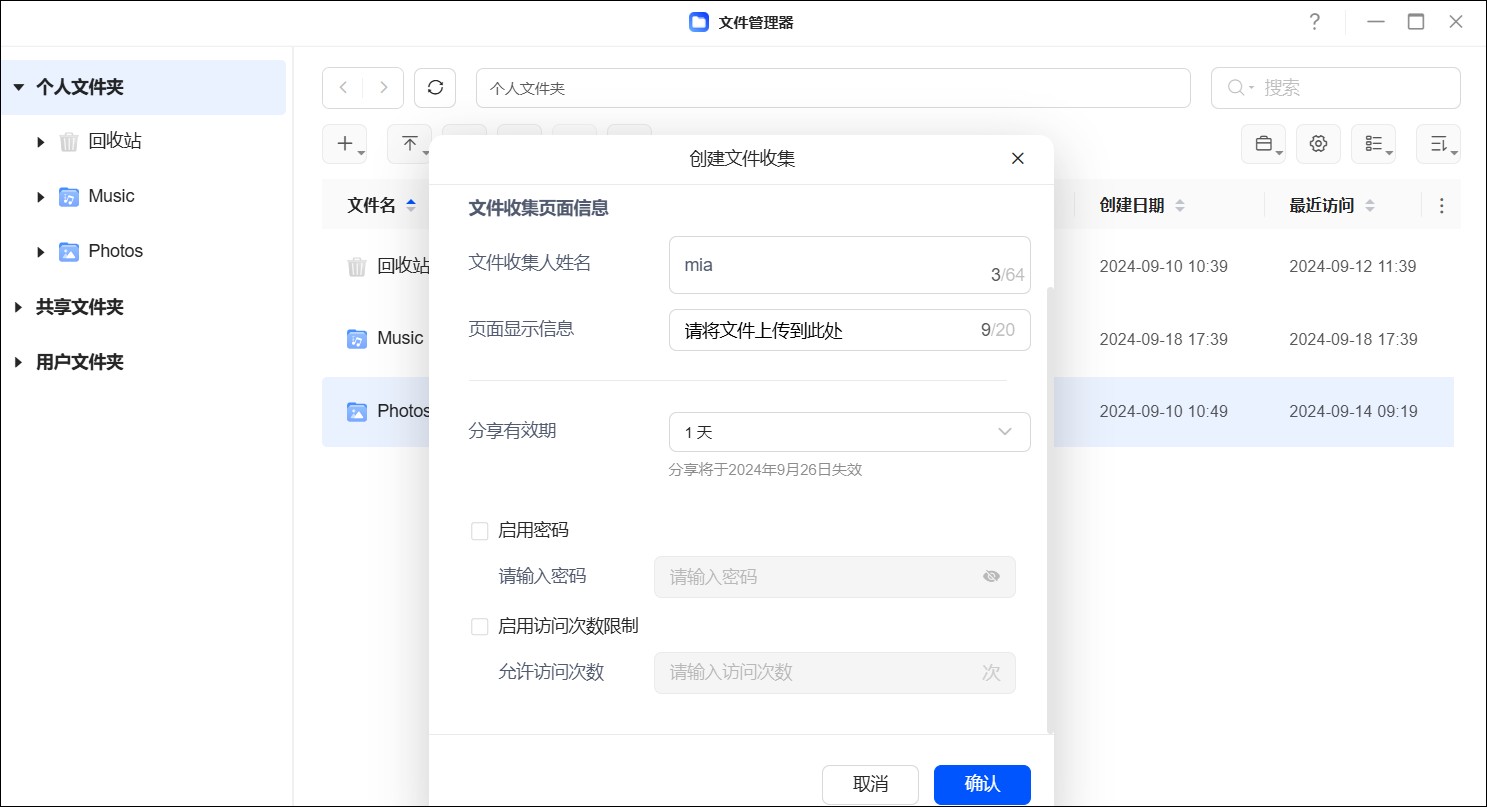
点击 “确认” 后,系统将生成一个用于文件收集的链接。复制该链接并发送给他人,即可通过该链接上传文件。